
Lorsque vous surfez sur Internet, vous voulez peut-être capturer les images magnifiques ou enregistrer les vidéos intéressantes. Cependant, toutes les images et les vidéos sur Internet ne sont pas disponibles à télécharger, il faut parfois faire appel à un outil de capture d'écran. Étant données que le logiciel de bureau peut ralentir l'ordinateur, certains utilisateurs préfèrent à choisir un outil en ligne pour capturer l'écran. Dans cet article, on va montrer 4 outils de capture d'écran en ligne pour vous. Parmi eux, trois outils sont pour le capture d'écran d'image et les autres sont pour l'enregistrement vidéo.
 1. Les 2 meilleurs outils de capture d'écran d'image en ligne
1. Les 2 meilleurs outils de capture d'écran d'image en ligne
 2. Les 2 meilleurs outils de capture d'écran vidéo en ligne
2. Les 2 meilleurs outils de capture d'écran vidéo en ligne
 3. La meilleure alternative à l'outil de capture d'écran en ligne - AnyMP4 Screen Recorder
3. La meilleure alternative à l'outil de capture d'écran en ligne - AnyMP4 Screen Recorder
ScreenShot Capture d'Écran Gratuit en Ligne vous permet de capturer l'écran d'image en sélectionnant la zone selon vos besoins et capturer une page web sur votre ordinateur. Voici comment faire une capture d'écran avec cet outil.
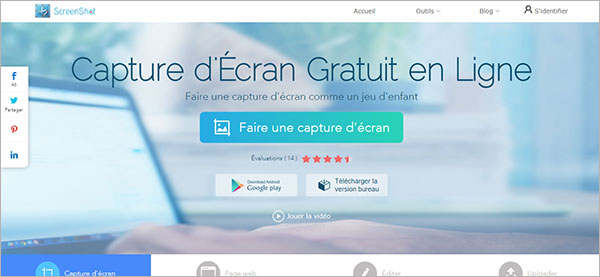
Étape 1. Accédez au site screenshot.net/fr/ dans le navigateur sur votre ordinateur.
Étape 2. Cliquez sur le grand bouton « Faire une capture d'écran » au centre de l'interface.
Étape 3. Attendez un instant, il y aura une fenêtre pop-up qui vous demande de télécharger le déclencheur pour démarrer l'outil de capture en ligne.
Étape 4. Lorsque vous avez téléchargé le logiciel d'assistant, installez-le selon les instructions.
Étape 5. Une fois l'installation terminée, l'outil de capture d'écran s'apparaîtra.
Étape 6. Ouvrez la page que vous voulez capturer, ensuite cliquez sur le bouton en cercle pour capturer l'image que vous voulez. Sur l'image capturée, vous êtes capable de faire un montage simple.
L'outil en ligne web-capture.net permet seulement aux utilisateurs de capturer une page web en ligne. Voici les étapes en ligne :
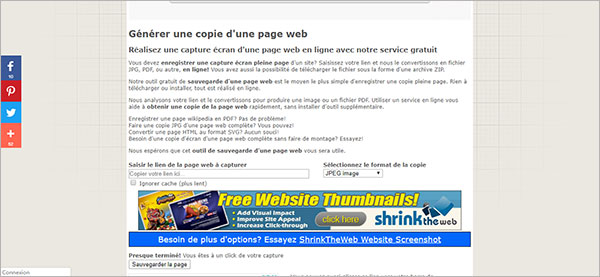
Étape 1. Ouvrez le site web-capture.net/fr/ sur votre ordinateur.
Étape 2. Copiez l'url de la page que vous voulez capturer, ensuite collez-le dans la barre « Saisir le lien de la page web à capturer ».
Étape 3. Sélectionnez le format de l'image que vous préférez. Vous pouvez garder l'image en format JPEG, PDF, TIFF, BMP, PNG, etc.
Étape 4. Enfin, cliquez sur le bouton « Sauvegarder la page » pour lancer la capture d'écran de la page web.
Il faut savoir que le taux de succès pour capturer d'écran avec le site web-capture.net n'est pas 100%.
Par rapport à un outil de capture d'écran d'image en ligne, plus de personnes ont besoin d'un logiciel de capture d'écran vidéo. Maintenant, on discute de 3 enregistreurs d'écran en ligne populaires.
Aiseesoft Enregistreur d'Écran Gratuit est un outil de capture d'écran vidéo facile à utiliser, il peut enregistrer une vidéo en ligne ou avec une webcam. La source audio supporte le son du système et la voix de microphone. En outre, cet outil d'enregistreur d'écran peut vous aider à enregistrer une vidéo de haute qualité, et il offre plusieurs formats populaires à votre choix.
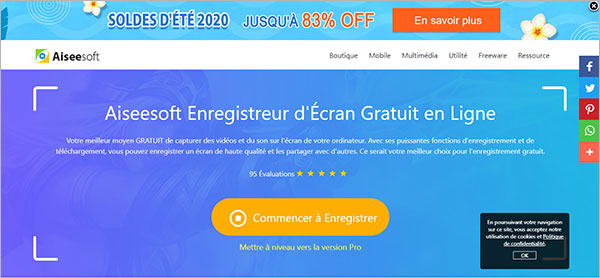
Étape 1. Accédez à la page https://www.aiseesoft.fr/enregistreur-decran-gratuit-en-ligne/ sur votre ordinateur.
Étape 2. Cliquez sur le bouton « Commencer à Enregistrer », ensuite téléchargez l'assistant Launcher selon les instructions.
Étape 3. Une fois le Launcher activé, le logiciel d'enregistreur d'écran s'apparaîtra.
Étape 4. Définir la source vidéo et audio, et sélectionnez le format de sortie en cliquant sur le bouton paramètres.
Étape 5. Après avoir préparé tout, cliquez sur le bouton « REC » pour commencer à enregistrer l'écran sur votre ordinateur.
Recordscreen.io peut aider aux utilisateurs capturer l'écran vidéo et enregistrer une vidéo avec une caméra, suivez le tutoriel.
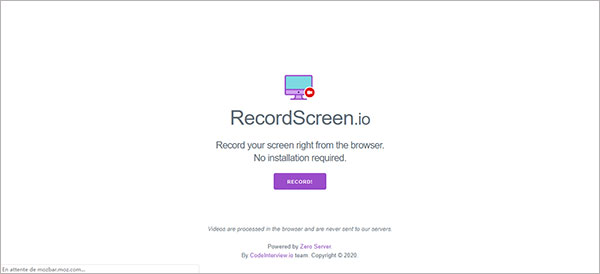
Étape 1. Copiez l'url « recordscreen.io », puis collez-le dans la barre de l'url dans le navigateur et cliquez sur la touche clavier Entrer pour ouvrir le site.
Étape 2. Cliquez sur le bouton « RECORD!», sur l'interface suivant, vous verrez deux outils de capture : « Screen + Cam » et « Screen Only ».
Étape 3. Pour capturer seulement l'écran d'image, sélectionnez « Screen Only ». Ensuite cliquez sur le bouton « START RECORDING ».
Étape 4. Le système va vous demander l'autorisation à votre microphone. Ensuite vous pouvez choisir la zone que vous voulez capturer dans la fenêtre « Partager votre écran ». Vous pouvez sélectionner « L'intégralité de votre écran », « Fenêtre de l'application » et « Onglet Chrome ».
Étape 5. Après avoir choisi la fenêtre à enregistrer, cliquez sur le bouton « Partager » en bas de la fenêtre pour lancer le processus de l'enregistrement.
Si vous capturez souvent l'écran d'image ou vidéo sur l'ordinateur, on vous conseille de choisir un logiciel de bureau pour obtenir des images et des vidéos de haute qualité. AnyMP4 Screen Recorder est un logiciel d'enregistrement tout en un, qui permet non seulement enregistrer la vidéo en ligne ou avec une webcam, mais aussi l'audio à partir du son de système de l'ordinateur et le son de microphone. En outre, il offre la fonction gratuite de capture d'écran d'image.
Conclusion:
Voilà les sites de capture d'écran d'image et vidéo en ligne. Sélectionnez un outil selon vos besoins. Dans d'autres articles, on a présenté des outils de capture d'écran pour Mac et les méthodes de faire un capture d'écran pour Windows.